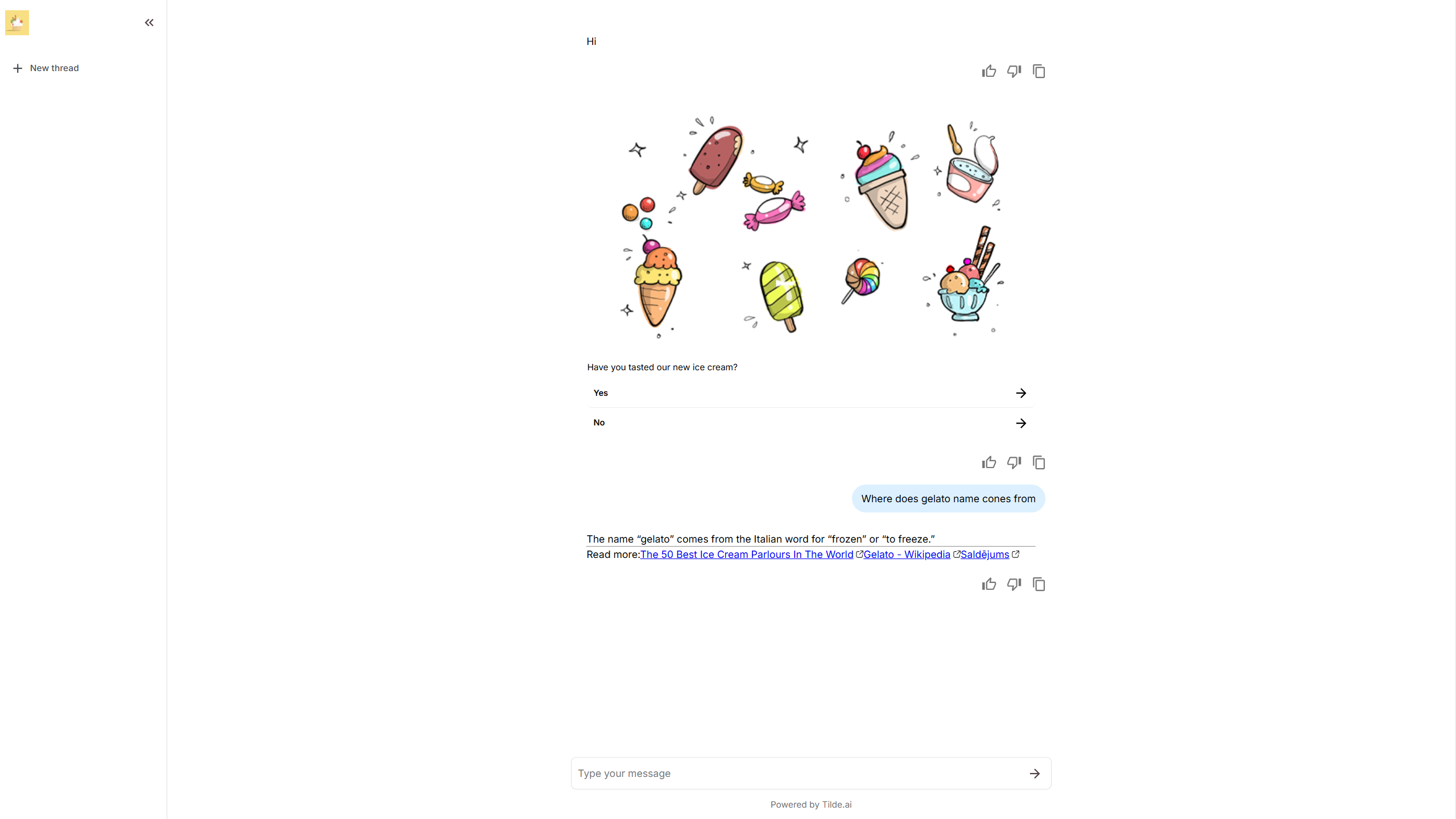Internetinis pokalbis visame ekrane
Norint virtualiojo asistento internetiniam pokalbiui nustatyti viso ekrano režimą, reikia atlikti toliau aprašytus veiksmus.
-
Pirmiausia, visuotinis administratorius VA sisteminiuose parametruose turi nustatyti parametro
fullscreenwebchatreikšmę į „true“. -
VA vietiniuose nustatymuose (krumpliaračio piktograma) (1) atlikite toliau nurodytus veiksmus.
- Atidarykite Connections (Prisijungimai) (2).
- Šalia Pokalbis internetu („Webchat“) spustelėkite Connect (Prisijungti) (3).
- Skiltyje Virtual assistant placement (Virtualiojo asistento vieta) pasirinkite Fullscreen (Visas ekranas) (4).
- Spustelėkite Generate (Generuoti) (5).
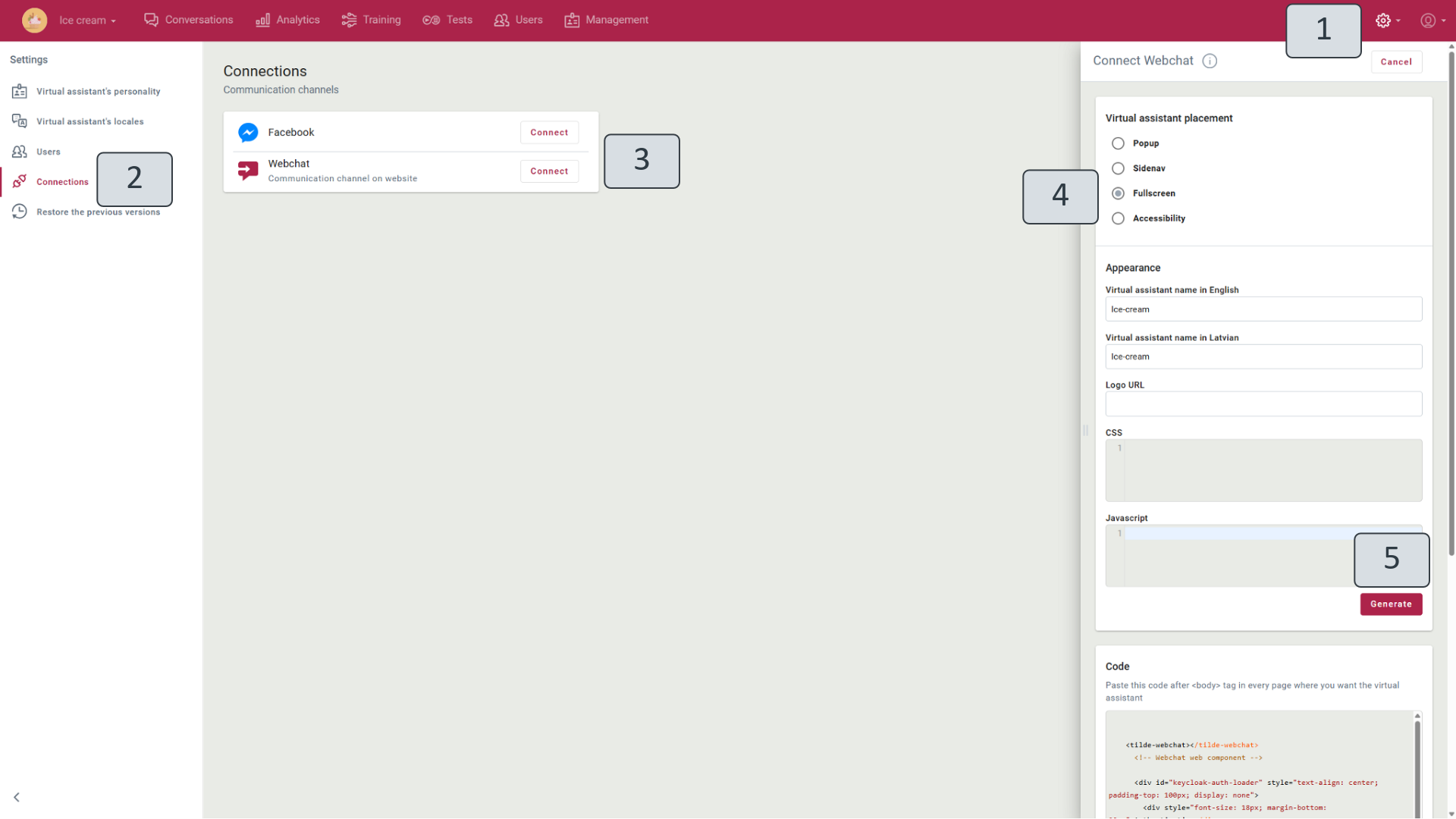
-
Norėdami pradėti pokalbį su VA visą ekraną užimančiame internetinio pokalbio lange, spustelėkite Give it a try (Išbandyti). Bus atidarytas naujas skirtukas su visą ekraną užimančiu internetinio pokalbio langu, kuriame galėsite bendrauti su virtualiuoju asistentu. Vartotojas gali įvesti klausimą ir gauti atsakymą. Atsakymą galima įvertinti pasinaudojant reakcijų piktogramomis, kurios pateikiamos kiekvieno VA atsakymo pabaigoje. Jei reikia, atsakymą galima nukopijuoti ir bendrinti vėliau. Autorizuoti vartotojai kairėje pusėje gali matyti pokalbių istoriją.